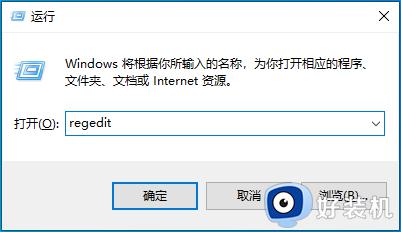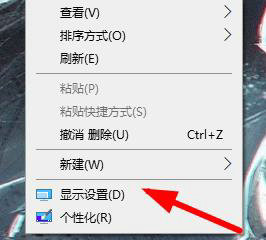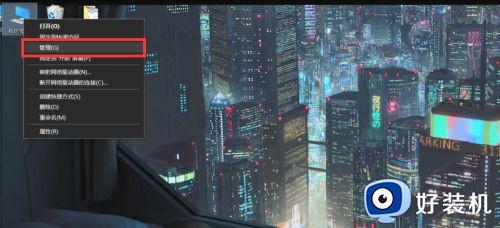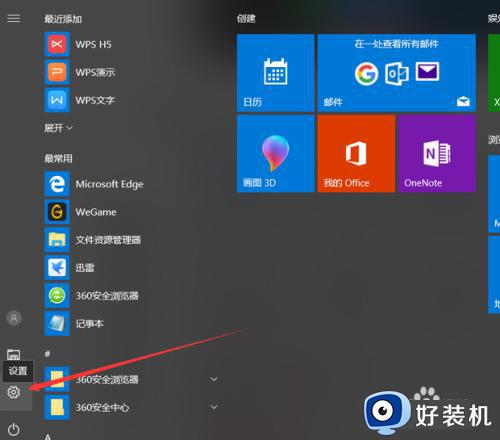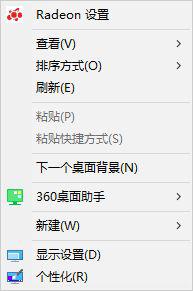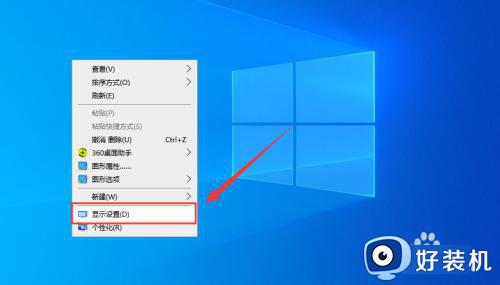win10分辨率不对怎么回事 win10系统分辨率不对的解决教程
时间:2024-02-11 14:16:00作者:huige
最近有不少win10旗舰版系统用户在使用电脑的时候,反映说遇到了分辨率不对的情况,导致屏幕显示不大正常,遇到这样的问题该怎么办呢,其实解决方法也不惠南,可以进入显示设置进行操作即可,接下来就由笔者给大家详细介绍一下win10系统分辨率不对的解决教程。
方法如下:
1、点击搜索栏,输入显示设置,点击进入。
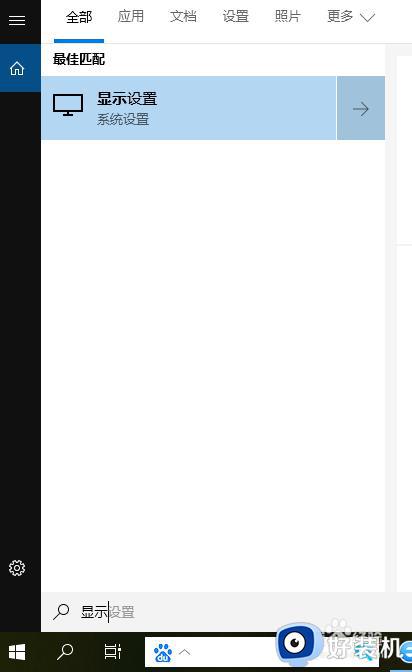
2、点击显示,设置win10系统的分辨率,默认是推荐的,也是最高分辨率。
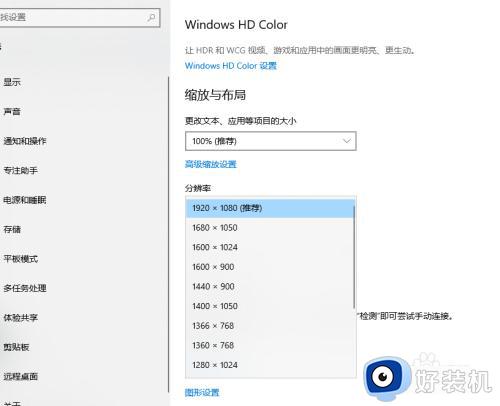
3、点击分辨率的下拉列表,可以选择适合电脑的分辨率即可。
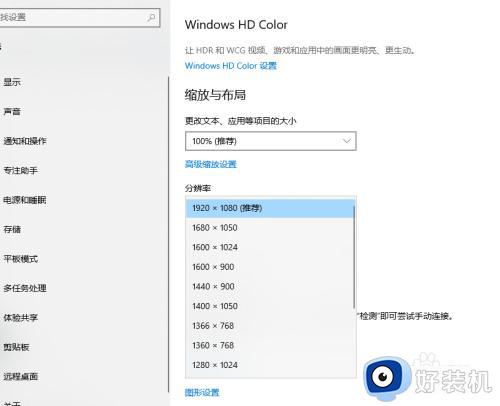
4、也可以点击缩放与布局,来更改文本、应用等项目的大小。选择合适的我们的缩放
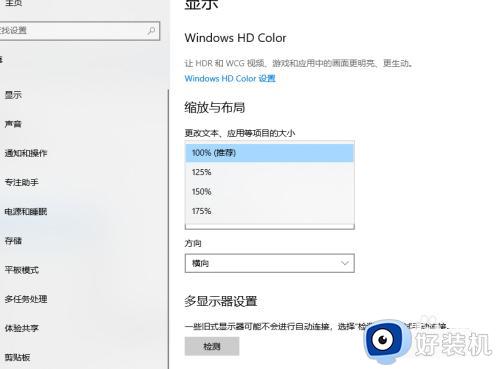
以上给大家win10分辨率不对的详细解决方法,如果你有遇到了一样的问题,可以学习上面的方法步骤来进行解决吧。